虽然作为一款调色软件,达芬奇的窗口跟踪已经很不错了,但是还是保不齐有跟踪不完美的时候。比如下面这个例子,我们想用一个特定的窗口来分离女孩的脸,但是在中间她转头了,这样我们肯定要调整窗口形状才能匹配她的脸。
 |  |
幸运的是,跟踪面板的帧模式可以让我们给窗口K动画,更好地匹配运动对象,通常称这种操作叫做对位。跟踪运动对象之后,然后在帧模式下,在运动对象的速度或方向发生变化的点上添加一些列的自动关键帧,我们就可以得到精确的跟踪形状。

此外,我们还可以使用帧模式修复脱轨的跟踪(快速运动或不规则运动时跟踪是很容易脱轨的)。在这种情况下,我们可以在帧模式下手动跟踪窗口,逐帧匹配特征物的运动轨迹。
有时候,使用跟踪器图形的帧模式对窗口K动画,甚至都不需要执行跟踪。因为事实上,使用跟踪器图形的帧模式有时候甚至比使用关键帧编辑器中的自动关键帧模式更方便,当然这取决于我们所做的工作。
Rotoscoping 参数(对位参数)
片段/帧模式按钮决定我们是否对形状进行对位。
在片段模式下:我们对窗口所做的所有变换操作都会应用到整个片段上。换句话说就是,跟踪完成后,我们再对窗口进行缩放、旋转、平移或形状改变都会发生在整个片段上。
在帧模式下:我们对窗口进行更改时,会自动在跟踪器图形的标尺下方创建关键帧。帧模式下,两个或以上的关键帧会在中间进行插值动画。具体的插值原理小叶子在之前的跟踪贴里面讲过。
https://www.newvfx.com/topic-tag/tracker
我们可以自由地在片段和帧模式之间切换,从而对窗口进行更改。即使我们已经打了关键帧改变了窗口形状,我们依然可以切换到片段模式,对窗口进行整体更改,比如放大它,这样窗口将会在每个关键帧上等比例放大。
帧模式下的关键帧
当我们在跟踪器面板上创建关键帧之后,还有多种方法可以编辑它们。
编辑跟踪器图形上的关键帧的方法:
添加关键帧:点击跟踪器图形右上角的添加关键帧按钮(就是标尺下方的小菱形,长得像关键帧但是比关键帧稍大一点的按钮)。
将播放头从一个关键帧移到另一个关键帧:点击跟踪器图形右上角的上一个关键帧(<)和下一个关键帧(>)。
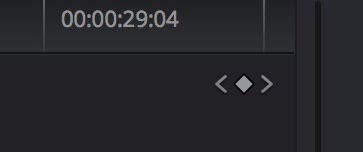
上图三个按钮分别是:上一个关键帧、添加关键帧、下一个关键帧。
删除关键帧:将播放头移动到想要删除的关键帧上,打开跟踪器图形选项按钮,并选择删除关键帧。
下面小叶子带大家走一遍跟踪对位流程。
跟踪对位流程
下面的过程演示了如何使用窗口对位我们要分离的跟踪对象。这个过程将展示如何设置用于跟踪器面板对位的窗口,并讨论了一些对位的有效方法。
要使用自动关键帧对位或手动跟踪窗口:
1. 创建窗口用来分离需要调色的对象,然后使用跟踪器跟踪运动对象。如果窗口与跟踪对象的轮廓并不能吻合到我们需要的精度,我们就可以在这个跟踪路径的基础上,对窗口形状进行手动关键帧。
2. 打开跟踪器面板,将跟踪模式切换为“帧”。

7. 当我们完成窗口对位后,一定要点击“片段”按钮,切换回片段模式,这样可以防止我们不小心添加意外的关键帧。
跟踪对位比起使用跟踪器简单跟踪需要更多的技巧,但是也可以让我们快速调整窗口动画,更贴合跟踪对象的形状。我们也可以使用这个技巧重新定位指定的运动路径点,偏移跟踪路径。
使用帧模式跟踪的最好方法是,要么从跟踪好的最后一帧开始反向工作,要么从跟踪好的第一帧开始向前工作。这样可以利用自动关键帧和关键帧之间的插值,使窗口的变换更平滑。
3. 当播放头在窗口匹配跟踪对象的第一帧或最后一帧时,我们可以点击跟踪器图形右上角的添加关键帧窗口,或者将任一控制点偏移一两个像素,以在该帧添加关键帧。
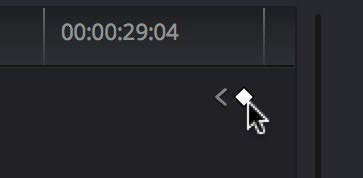
在最后一帧添加关键帧意味着将来我们对窗口做的任何动画都是从这一帧开始插值,而不会影响到前面不需要更改的帧。

处于帧模式时,我们对窗口的更改会在跟踪器面板上自动创建关键帧,这些关键帧会出现在跟踪器图形的时间线下方。
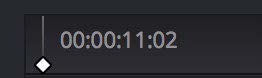
很多时候,在最后一帧添加关键帧是非常必要的,这样可以将窗口动画限制在一个关键帧到下一个关键帧,而不是突然从片段开头开始,或者从跟踪器图形的下一个或上一个关键帧开始。
4. 然后,将播放头下一个需要调整的帧上,然后根据需要调节窗口的位置、控制点。

这时候跟踪器图形标尺上会放置第二个关键帧。

5. 放置完两个关键帧之后,需要在两个关键帧之间来回检查,查看中间部分的窗口是否很好的贴合跟踪对象的运动。如果贴合得不是很好,再将播放头移动到差异最明显的地方,再次校正窗口形状。
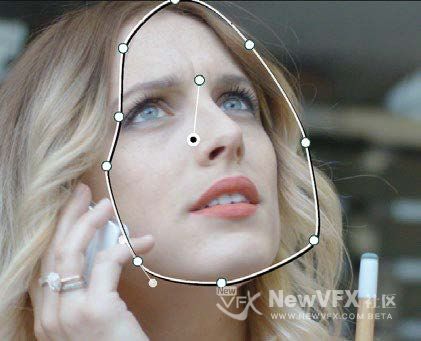
这样会再创建一个关键帧。
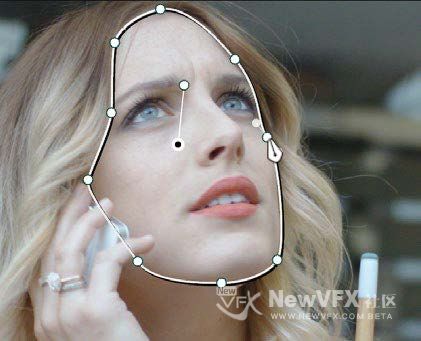
6. 完成这一段关键帧调节后,按照上面的方法,继续对剩余的部分进行形状调节。
一般来说,我们要寻找跟踪对象运动开始、停止、加速、减速或改变方向的点,添加关键帧。这样我们可以添加最少的关键帧,而得到最好、最平滑的运动。对一个平稳运动的物体来说,关键帧太多太近会增加抖动的风险(一不小心就会造成的,非常频繁)。另一方面,如果物体运动得不稳定,我们可能需要添加更多的关键帧,甚至是逐帧K动画,以实现想要的结果。
小提示:如果需要分离的物体形状很复杂,而且运动很多,我们可能需要考虑使用多个简单形状来跟踪并对位,比起一个复杂的形状,这样会更简单。
7. 当我们完成窗口对位后,一定要点击“片段”按钮,切换回片段模式,这样可以防止我们不小心添加意外的关键帧。
跟踪对位比起使用跟踪器简单跟踪需要更多的技巧,但是也可以让我们快速调整窗口动画,更贴合跟踪对象的形状。我们也可以使用这个技巧重新定位指定的运动路径点,偏移跟踪路径。
查看窗口的运动路径
通过选择跟踪器面板的选项菜单中的显示跟踪路径,我们可以开启正在跟踪的窗口的运动路径。
查看原贴可以下载练习素材:
